如何在Word 2010文档中编辑图像?Word 2010使您可以处理图形(请记住,Word不是图形程序)。您可以使用Word的某些修饰功能来处理文档的插图。
在Word中调整图像大小
您可以在页面上更改图像的大小:
单击以选择图像。
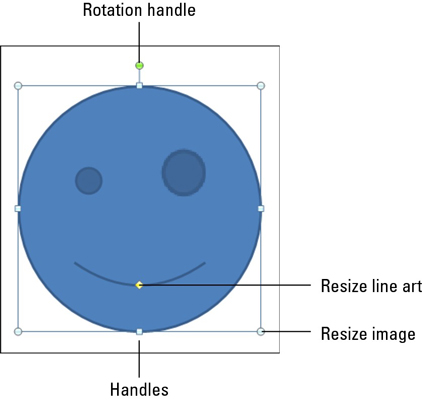
图像长柄。
按住Shift键。
使用鼠标向内或向外拖动图像的四个角柄之一,以按比例缩小或放大图像。
释放Shift键。
按住Shift键可保持图像成比例。否则,您在调整大小时会更改图像的尺寸,这会使图像失真。例如,抓住顶部手柄并向上或向下拖动以使图像更高或更短。
您可以使用“格式”选项卡的“大小”区域中的按钮在垂直或水平方向微调图像大小,或键入图像大小的特定值。在Word 2010中裁剪图像
在图形术语中,裁剪的工作就像是用剪刀剪图像:将图像缩小,但是这样做却消除了一些内容,就像一个生气,闷闷不乐的青少年会用剪刀去除他的欺骗性卑鄙的前女友一样从舞会图片。该图显示了一个示例。
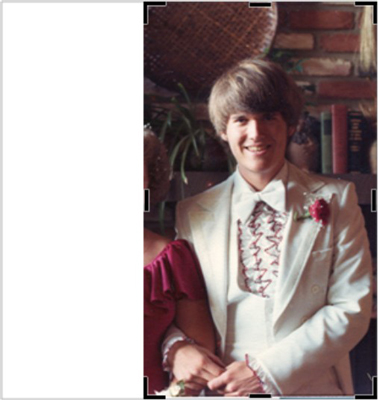
裁剪方法如下:
单击一次图像将其选中。
单击“格式”选项卡的“大小”组中的“裁剪”按钮。
您现在处于“裁剪”模式,其工作原理与调整图像大小相同。
向内拖动图像手柄进行裁切,从图像中切出一两个侧面。
裁剪完成后,再次单击“裁剪”命令按钮以关闭该模式。
旋转影像
您有两种方便的方法来旋转图像:
固定旋转:使用“格式”选项卡的“排列”组中的“旋转”菜单。从菜单中,您可以选择将图像向左或向右旋转90度,或水平或垂直翻转图像。
自由旋转:使用鼠标抓住图像顶部的旋转手柄。拖动鼠标将图像扭曲到任意角度。
更改图像的外观
可以使用“图片工具格式”选项卡上的“调整”组中的工具来操作图片。只有少数几个工具可用,但好消息是每个工具的按钮都显示一个菜单,其中包含所有选项,可预览图像的影响方式。要进行更改,只需从相应按钮的菜单中选择一个选项。例如,要冲洗掉放置在文本后面的图片,请从“颜色”按钮菜单的“重新着色”部分中选择“颜色冲洗”。
在Word文档中排列多个图像
“格式”选项卡的“排列”组提供了可用于排列多张图片显示方式的按钮:
放在前面并发送到后面:您在页面上放下的新图像会一个接一个地出现。除非两个图像重叠,否则您不会注意到这种安排。当您对重叠不满意时,可以使用这些按钮更改图像的顺序。
对齐:为帮助您排列多幅图像,请使用“对齐”按钮的菜单。首先,在单击每个图像的同时按住Shift键,以选择多个图像。然后从“对齐”按钮的菜单中选择对齐选项,例如“中间对齐”,以在水平线上正确排列图像。
为了帮助您在页面上组织多张图像,请显示网格:单击查看选项卡。
从“显示/隐藏”组中,选择“网格线”。
该页面立即变成方格纸,以帮助您定位图形和文本。
图片声明:本站部分配图来自人工智能系统AI生成,觅知网授权图片,PxHere摄影无版权图库。本站只作为美观性配图使用,无任何非法侵犯第三方意图,一切解释权归图片著作权方,本站不承担任何责任。如有恶意碰瓷者,必当奉陪到底严惩不贷!
内容声明:本文中引用的各种信息及资料(包括但不限于文字、数据、图表及超链接等)均来源于该信息及资料的相关主体(包括但不限于公司、媒体、协会等机构)的官方网站或公开发表的信息。部分内容参考包括:(百度百科,百度知道,头条百科,中国民法典,刑法,牛津词典,新华词典,汉语词典,国家院校,科普平台)等数据,内容仅供参考使用,不准确地方联系删除处理!本站为非盈利性质站点,发布内容不收取任何费用也不接任何广告!
免责声明:我们致力于保护作者版权,注重分享,被刊用文章因无法核实真实出处,未能及时与作者取得联系,或有版权异议的,请联系管理员,我们会立即处理,本文部分文字与图片资源来自于网络,部分文章是来自自研大数据AI进行生成,内容摘自(百度百科,百度知道,头条百科,中国民法典,刑法,牛津词典,新华词典,汉语词典,国家院校,科普平台)等数据,内容仅供学习参考,不准确地方联系删除处理!的,若有来源标注错误或侵犯了您的合法权益,请立即通知我们,情况属实,我们会第一时间予以删除,并同时向您表示歉意,谢谢!

